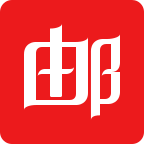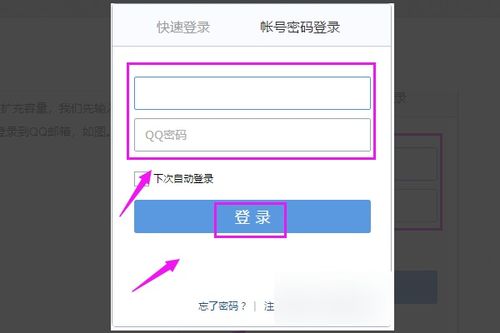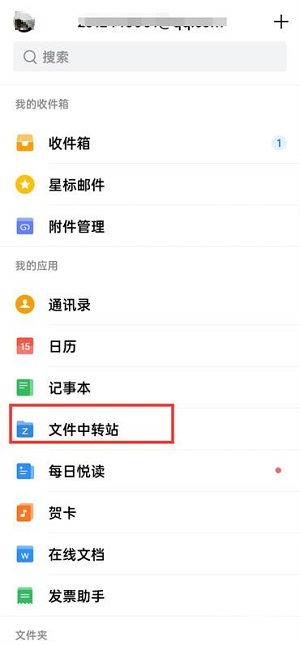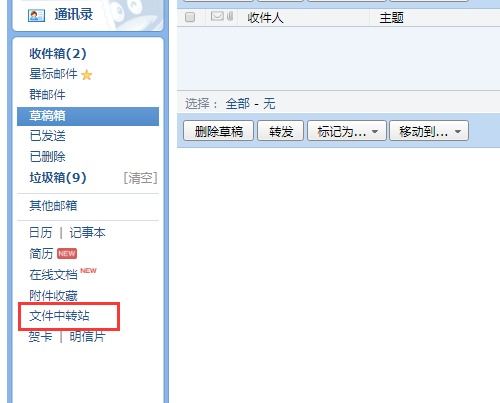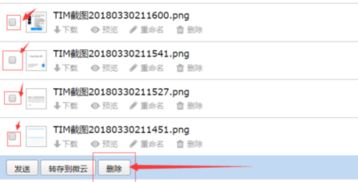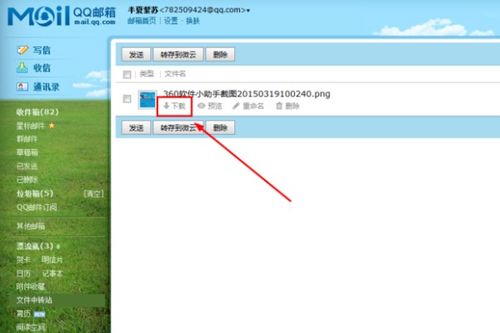QQ邮箱文件中转站如何使用?
QQ中转站怎么用?QQ邮箱文件中转站使用方法
QQ中转站,又称为QQ邮箱文件中转站,是腾讯QQ邮箱提供的一项便捷的文件存储和分享功能。无论是个人用户还是企业用户,都可以通过QQ中转站实现文件的快速上传、存储、分享和管理。本文将详细介绍QQ中转站的使用方法,帮助大家充分利用这一功能。
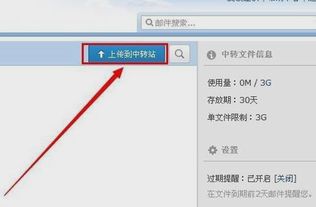
一、登录QQ邮箱
要使用QQ中转站,首先需要登录QQ邮箱。你可以在电脑或者手机上打开QQ邮箱的网页版或者APP。以下是具体步骤:
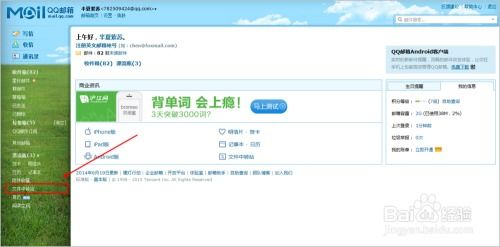
1. 电脑端:
打开浏览器,输入QQ邮箱的网址(mail.qq.com)。
在登录页面,输入你的QQ号和密码,点击“登录”按钮。
2. 手机端:
打开手机上的QQ邮箱APP。
在登录页面,选择“手机QQ登录”或者“账号密码登录”,并输入相应的信息,点击“登录”按钮。
二、进入文件中转站
登录QQ邮箱后,就可以进入文件中转站了。以下是具体步骤:
1. 电脑端:
登录QQ邮箱后,点击邮箱页面左侧的“文件中转站”选项,进入文件中转站页面。
在这个页面,你可以看到中转站的文件信息,包括已使用的空间、存放期限以及单个文件的限制。
2. 手机端:
登录QQ邮箱APP后,点击首页下方的“文件中转站”按钮,即可进入中转站页面。
三、上传文件
进入文件中转站后,就可以开始上传文件了。以下是具体步骤:
1. 电脑端:
在文件中转站页面,点击右上角的“上传”按钮。
在弹出的对话框中,选择你想要上传的文件,点击“打开”按钮。
文件上传的速度很快,你可以看到文件正在上传到中转站的进度条。
上传完成后,你可以在文件中转站的文件列表中看到你上传的文件及其过期时间。
2. 手机端:
在文件中转站页面,点击右上角的“上传”按钮。
在弹出的选项中选择“上传文件”,然后选择你想要上传的文件类型、方式等。
选中文件后,点击“上传”按钮即可。
同样,你可以看到文件上传的进度,并在文件列表中查看上传的文件。
四、管理文件
在文件中转站中,你可以对上传的文件进行各种管理操作,包括发送、转存、删除等。以下是具体步骤:
1. 发送文件:
电脑端:勾选你想要发送的文件,然后点击上方的“发送”按钮。你可以选择生成链接、发送邮件或者复制到剪贴板等方式分享文件。
手机端:长按你想要发送的文件,然后点击“发送”按钮。你可以选择通过邮件、QQ、微信等方式分享文件。
2. 转存文件:
电脑端:勾选你想要转存的文件,然后点击上方的“转存到微云”按钮。这样可以将文件保存到腾讯的微云存储中。
手机端:长按你想要转存的文件,然后点击“转存到微云”按钮。
3. 删除文件:
电脑端:勾选你想要删除的文件,然后点击上方的“删除”按钮。系统会提示你确认删除操作。
手机端:长按你想要删除的文件,然后点击“删除”按钮。同样会提示你确认删除。
五、注意事项
在使用QQ中转站时,需要注意以下几点:
1. 文件大小限制:QQ邮箱文件中转站支持的最大文件大小为2GB。如果你的文件超过这个大小,需要使用其他方式进行传输。
2. 存放期限:中转站的文件有一定的存放期限,通常为30天,但部分会员用户可能享有更长的存放时间。因此,你需要在有效期内及时下载或处理文件,避免文件过期被删除。
3. 文件安全:虽然QQ中转站提供了便捷的文件存储和分享功能,但也要注意文件的安全性。避免上传敏感或机密文件,防止信息泄露。
4. 网络稳定性:在上传或下载文件时,确保网络环境的稳定性。如果网络不稳定,可能会导致文件上传或下载失败。
六、应用实例
以下是几个使用QQ中转站的典型实例,帮助你更好地理解其功能和应用场景:
1. 发送大文件:当你需要发送大于邮件附件限制的文件时,可以使用QQ中转站。将文件上传到中转站后,生成一个链接或添加到邮件附件中发送给对方。
2. 临时存储文件:当你需要在不同设备之间临时传输文件时,可以使用QQ中转站作为中间存储点。将文件上传到中转站后,在另一台设备上登录QQ邮箱并
- 上一篇: 泪痣魅力揭秘:三种神秘位置图解,你是哪一种?
- 下一篇: 常见箭头符号打法:↑↓←→等箭头怎么打
-
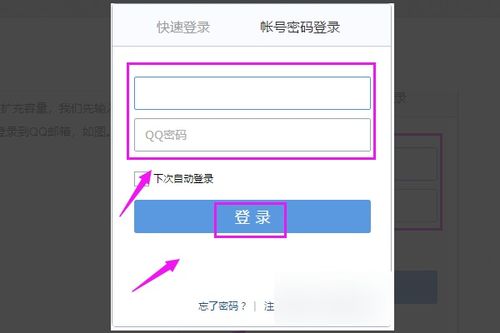 如何在QQ邮箱中转站使用?资讯攻略11-03
如何在QQ邮箱中转站使用?资讯攻略11-03 -
 如何启用QQ邮箱的文件中转站功能资讯攻略11-04
如何启用QQ邮箱的文件中转站功能资讯攻略11-04 -
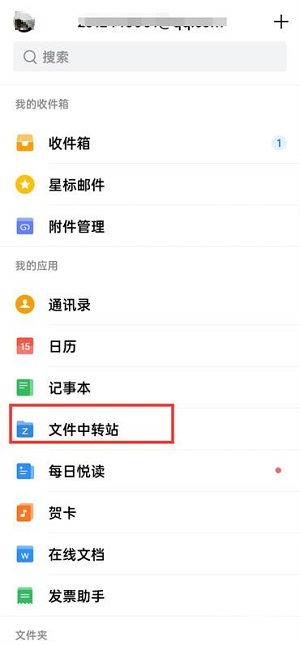 如何轻松关闭QQ邮箱的文件中转站功能资讯攻略11-03
如何轻松关闭QQ邮箱的文件中转站功能资讯攻略11-03 -
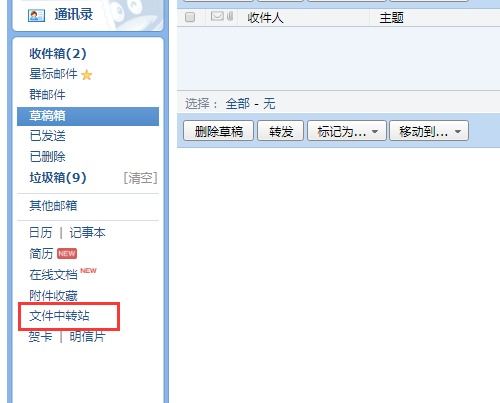 如何清理QQ邮箱的文件中转站?资讯攻略11-10
如何清理QQ邮箱的文件中转站?资讯攻略11-10 -
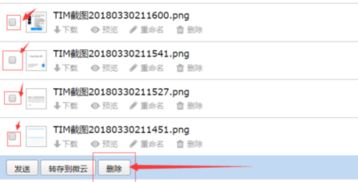 《QQ邮箱》轻松扩容文件中转站,存储空间再升级!资讯攻略11-02
《QQ邮箱》轻松扩容文件中转站,存储空间再升级!资讯攻略11-02 -
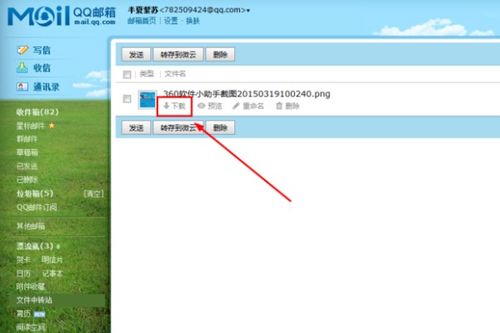 手机QQ邮箱附件如何转存至中转站?资讯攻略11-18
手机QQ邮箱附件如何转存至中转站?资讯攻略11-18